IoTの代表格Raspberry Pi(ラズベリーパイ)を何とかキャンプで使ってやろうというこのプロジェクト、題して「らずキャン△プロジェクト」。
手段が目的化してしまっていますが、そんなことは気にしない!らずキャン△プロジェクトスタート!
連載第9回は【アプリ自動起動編】。Raspberry Pi
OS(旧Raspbian)のVSCodeでコーディングしたPythonアプリを自動起動できるようにしますよ~。
これをやっておかないと、キャンプでアプリを使うときにモニターつないでVSCode立ち上げてアプリ実行しないといけないです。
第8回【機能実装編】はこちら。
【IoT×キャンプ|機能実装編】意地でもラズパイとキャンプへ!らずキャン△プロジェクト第8回この記事でわかること
この記事ではラズパイの電源投入後にアプリを自動起動する方法がわかります。
私の環境
- Raspberry Pi 4 Model B 8GB
- Raspberry Pi OS 32bit (Released:2021-01-11)
- Visual Studio Code ver 1.53.2
- Python 3.7.3
準備物
第8回までで準備してきたラズパイを使用します。Sense HATを取り付けて、VSCodeでPythonコーディングが済んだ状態です。
モニター、マウス、キーボード接続のラズパイ直接操作を前提としており、SSHやVNCは不要なのでONにはしません。
自動起動設定
手っ取り早いrc.localを使う方法を紹介します。
/etc/rc.localファイルに自動起動したいプログラムのパスを追記することで、電源投入後自動起動できるようになります。
rc.localファイルオープン
まずはエディタで/etc/rc.localを開きます。
以下のコードをLXTerminalで実行してください。
sudo nano /etc/rc.local
以下のような画面が開きます。
アプリのパス追記
最下行の exit 0 の上に起動したいアプリのパスを追記します。パスは環境に合わせて変えてください。少し下にスクリーンショットも貼っていますのでどこに書けばよいかわからない場合はそちらを参考にしてください。
python3 /home/ichi/Python/10_RaspCamp.py
保存して終了します。
「Ctrl + O(オー)」→書き込むファイル「Enter」で保存。
「Ctrl + X」でエディタ終了。
これで自動起動の設定は完了です。
再起動後アプリが自動的に立ち上がるかテストしてみてください。
第8回のコードの場合は電源投入後にSense HATのLEDに0が表示されます。
最後に
いかがでしたか?これでラズパイをキャンプで使う準備はバッチリですね!
こいつで暗闇を照らしつつキャンプデータを取りますよ〜。来週グランドキャニオン行くのでそこで使います!!

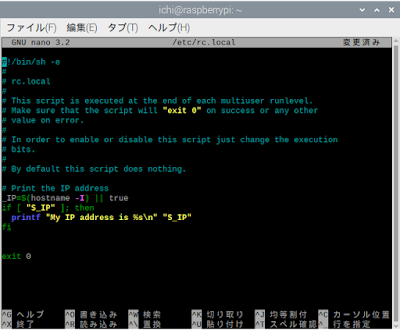
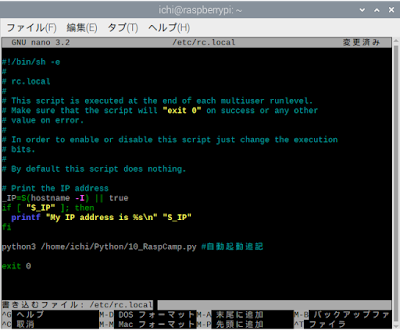












0 件のコメント:
コメントを投稿